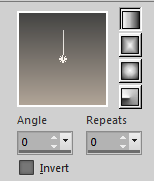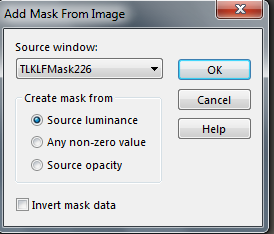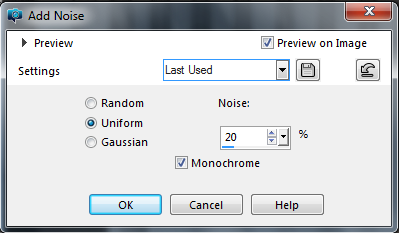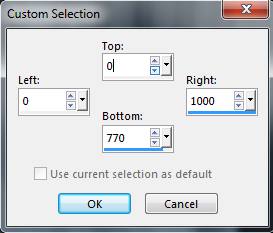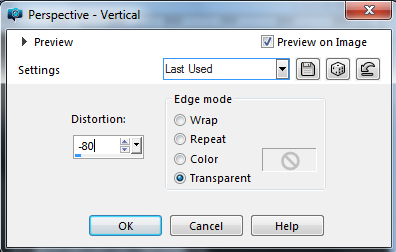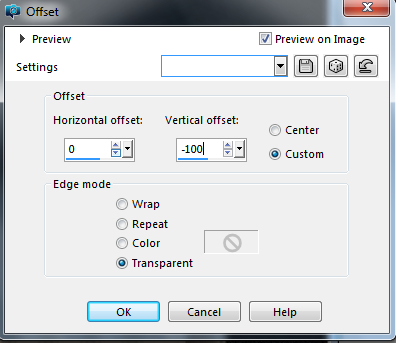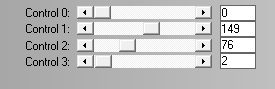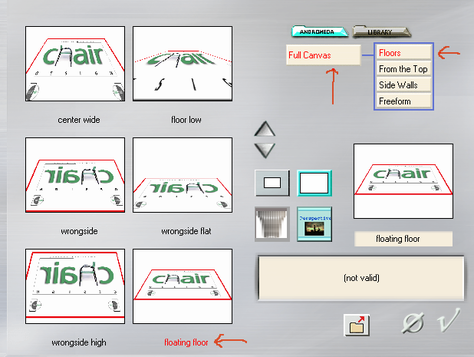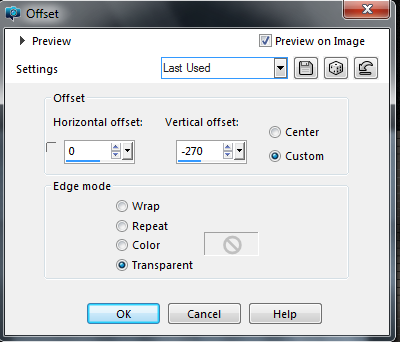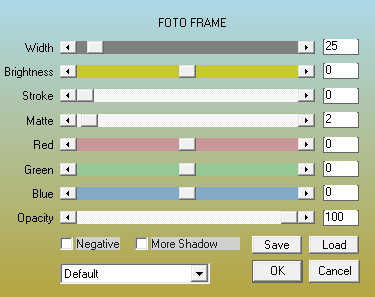TOP KELYTA
Az eredeti lecke itt található: (Katt a képre)
Anyag letöltése
| material_kelyta.rar | |
| File Size: | 443 kb |
| File Type: | rar |
Pluginok:
Simple
FM Tile Tools
Andromeda / Perspective
L en K
AAA Frames
Kellékek:
2 tube
1 Maszk
A munka menete:
1. Nyiss meg egy 1000x900 px-es transparent alapot
2. A material palettán állítsd be a színeket Festőszín: #b0a497 Háttérszín #444443
Töltsd ki a következő Linear gradienttel
Simple
FM Tile Tools
Andromeda / Perspective
L en K
AAA Frames
Kellékek:
2 tube
1 Maszk
A munka menete:
1. Nyiss meg egy 1000x900 px-es transparent alapot
2. A material palettán állítsd be a színeket Festőszín: #b0a497 Háttérszín #444443
Töltsd ki a következő Linear gradienttel
3. Layer / New Mask Layer From Image / LF-226 - Layer / Merge Group
4. Layer / New Raster Layer - Layer / Arrange / Move Down
5. Töltsd ki fekete színnel ezt a réteget
6. Adjust / Add Remove Noise
5. Töltsd ki fekete színnel ezt a réteget
6. Adjust / Add Remove Noise
7. Effects / User Definied Filter / Emboss 3
8. Állj a Group - Raster 1 rétegre
9. Custom Selection
8. Állj a Group - Raster 1 rétegre
9. Custom Selection
10. Selection / Invert - Delete - Kijelölés marad
11. Új réteg - Töltsd ki a korábbi gradienttel (2. pont)
12. Plugin / L en K / Pia 10 - Select none
13. Layer / Arrange / Move Down
14. Layer / Duplicate - Image / Flip - Blend mode: Hard Light
15. Layer / Duplicate - Állítsd vissza normálra a Blend Mode-t
16. Image / Resize 65 percent Csak ezt a réteget!
17. Plugin / Simple / Blintz
18. Effects / Image Effects / Seamless Tiling / Default
19. Layer / Arrange / Bring to Top
20. Adjust / Sharpness / Sharpen More (Nem kötelező lépés)
21. Effects / 3D Effects / Drop Shadow 15, 4, 80, 60 fekete szín
22. Layer / Duplicate - Effects / Geometric Effects / Perspective Vertical
11. Új réteg - Töltsd ki a korábbi gradienttel (2. pont)
12. Plugin / L en K / Pia 10 - Select none
13. Layer / Arrange / Move Down
14. Layer / Duplicate - Image / Flip - Blend mode: Hard Light
15. Layer / Duplicate - Állítsd vissza normálra a Blend Mode-t
16. Image / Resize 65 percent Csak ezt a réteget!
17. Plugin / Simple / Blintz
18. Effects / Image Effects / Seamless Tiling / Default
19. Layer / Arrange / Bring to Top
20. Adjust / Sharpness / Sharpen More (Nem kötelező lépés)
21. Effects / 3D Effects / Drop Shadow 15, 4, 80, 60 fekete szín
22. Layer / Duplicate - Effects / Geometric Effects / Perspective Vertical
23. Effects / Image Effects / Offset
24. Állj a maszk rétegre (Group - Raster 1) - Plugin / L en K / Mayra
25. Effects / Distortion Effects / Pinch 100
26. Állj a Raster 2 rétegre - Plugin / Andromeda / Perspective
26. Állj a Raster 2 rétegre - Plugin / Andromeda / Perspective
27. Effects / Image Effects / Offset
28. Effects / Distortion Effects / Pinch 100
29. A felső három rétegen / Plugin / FMTT / Saturation Emboss (Nem kötelező lépés)
30. Layer / Merge Visible
31. Plugin / AAA Frames / Foto Frame 2x
29. A felső három rétegen / Plugin / FMTT / Saturation Emboss (Nem kötelező lépés)
30. Layer / Merge Visible
31. Plugin / AAA Frames / Foto Frame 2x
32. Tedd rá a képre a fő tubét és a dekorációt - Árnyékold tetszés szerint (Én a korábbi beállítást használtam)
33. Merge All - Mentés Jpg formátumban
33. Merge All - Mentés Jpg formátumban
VÁLTOZATOK:
Köszönöm Kata
Köszönöm Jolcsika
Köszönöm Erika
Köszönöm Szelike
Köszönöm Katinka